 développement back-end
développement back-end tutoriel php
tutoriel php Comment créer un calendrier d'événements simples pour votre site Web PHP
Comment créer un calendrier d'événements simples pour votre site Web PHPDans cet article, nous allons passer en revue Ajax Full Featured Calendar 2 de Codecanyon. Ce script vous permet d'ajouter des calendriers à votre site Web PHP. C'est un outil prêt à l'emploi que vous pouvez intégrer dans votre site Web PHP existant et commencer à utiliser aujourd'hui!
Si vous construisez un site Web lié à des événements ou souhaitez présenter vos événements de site d'une manière interactive et intéressante, alors vous êtes au bon endroit!
Il existe de nombreuses extensions et scripts de calendrier premium disponibles pour votre site Web PHP. Pour chacun de ces scripts et extensions premium, vous pouvez vous attendre à ce que le code de qualité, les corrections de bogues, la prise en charge et les nouvelles améliorations.
Dans cet article, nous allons discuter du script complet de Calendar 2 en vedette AJAX, disponible chez Codecanyon à l'achat à un prix très raisonnable. Il a un panneau d'administration où vous pouvez créer des événements, et un calendrier frontal.
Passons rapidement aux fonctionnalités importantes qu'il fournit:
- Responsive Ui
- Ajouter, modifier, supprimer, afficher, exporter, mettre à jour les événements du calendrier
- Catégories et champs personnalisés
- Prise en charge des événements récurrents
- Google Maps Integration
- Comme vous pouvez le voir, l'outil complet de Calendar 2 complexe Ajax fournit de nombreuses fonctionnalités utiles qui vous permettent de configurer rapidement les calendriers d'événements. Dans ce tutoriel, nous explorerons les différentes fonctionnalités fournies par ce plugin.
Pour commencer, nous verrons comment télécharger et installer le script Calendar 2 en vedette AJAX à partir du Codecananyon Marketplace.
Installation et configuration
Dans cette section, je vais vous montrer et configurer et configurer le calendrier complet AJAX. CodeCanyon.
Dès que vous l'achetez, vous pourrez télécharger le fichier zip. Extraire cela, et vous trouverez un répertoire avec le code de script principal:
AFFC5. Il fournit deux versions différentes des calendriers d'événements que vous pourriez choisir. Dans le répertoire
AFFC5, il y a deux autres répertoires, AFFC2 et AFFC5 . AFFC2 prend en charge les versions Bootstrap 3.x et FullCalendar 3.x, tandis que AFFC5 prend en charge les versions bootstrap 5.x et fullCalendar 5.x. Vous pouvez choisir selon vos exigences. Le calendrier complet complet de l'Ajax 2 est livré avec différentes démos. Nous allons utiliser la version
AFFC5 / AFCC2 / Demo / Admin / Demo1. Tout d'abord, téléchargez les fichiers à partir du répertoire AFFC5 / AFCC2 / Demo / Admin / Demo1 dans le répertoire racine de votre serveur. Ensuite, il vous suffit de l'exécuter dans votre navigateur avec votre domaine. Lorsque vous l'exécutez, cela devrait vous amener à la partie d'installation, comme indiqué dans la capture d'écran suivante.

Remplissez les détails nécessaires et cliquez sur le bouton Installez > pour l'installer. Si tout se passe bien, il sera installé avec succès, comme indiqué dans la capture d'écran suivante.

Si vous rencontrez des problèmes, vous pouvez également l'installer manuellement. Il vous suffit d'importer le fichier AFCC5 / AFCC2 / Demo / Admin / Demo1 / Calendar.Sql dans votre base de données. Après cela, assurez-vous de créer le fichier AFCC5 / AFCC2 / Demo / Admin / Demo1 / incluse / Connection.php comme indiqué dans l'extrait suivant.
<?php <br> // DB Connection Configuration<br> define('DB_HOST', ''); <br> define('DB_USERNAME', ''); <br> define('DB_PASSWORD', ''); <br> define('DATABASE', ''); <br> define('TABLE', 'calendar');<br> define('USERS_TABLE', 'users');<br> <br> define('SITE_FILES_URL', '');<br> <br> // Default Categories<br> $categories = array("General","Party","Work", "Letters & Arts");<br> <br> /*<br> Only applied for non user versions<br> Should (non admin versions) display user events from the database?<br> true - does not display user events <br> false - will display all events on the database even private ones on non admin versions (e.g: 'Simple')<br> */<br> define('PUBLIC_PRIVATE_EVENTS', true);<br> <br> // Feature to import events<br> define('IMPORT_EVENTS', true);<br> <br>?><br> Bien sûr, vous devrez configurer la partie correcte de la base de données dans le fichier ci-dessus.
avec cela, vous avez beaucoup fait avec la partie d'installation. Présentation
Une fois que vous avez correctement installé l'outil complet du calendrier 2 de l'Ajax, vous pouvez commencer à l'utiliser immédiatement. Accédez à la
https: //localhost/index.phpURL dans votre navigateur, et il devrait vous emmener sur la page de connexion, comme indiqué dans la capture d'écran suivante. Bien sûr, vous devez remplacer le domaine localhost par votre domaine.
Entrez le Nom d'utilisateur
et le mot de passe que vous avez configuré pendant la pièce d'installation, puis cliquez sur le bouton pour vous connecter à l'application Calendar. Après la connexion, vous serez redirigé vers la vue du tableau de bord principal, comme indiqué dans la capture d'écran suivante. La vue de calendrier est la même pour l'application frontale et back-end.
 Passons rapidement aux différents types de vues de calendrier disponibles à votre disposition.
Passons rapidement aux différents types de vues de calendrier disponibles à votre disposition. La vue du mois
Cliquez sur l'onglet
Mois pour afficher les événements dans le mois actuel. onglet Pour afficher les événements qui sont planifiés au cours de la semaine en cours.
 La vue de jour
La vue de jour Cliquez sur l'onglet Jour pour afficher les événements qui sont planifiés aujourd'hui. En dehors de cela, vous pouvez accéder à d'autres fonctionnalités telles que la recherche, l'importation et l'exportation des événements à partir du tableau de bord lui-même.
Ensuite, nous verrons comment créer des événements.

Comment créer des événements
Il est assez facile de créer de nouveaux événements. Cela dépend également du type d'événement que vous souhaitez créer. Si vous souhaitez créer un événement d'une journée, vous pouvez utiliser la vue du mois du calendrier. D'un autre côté, si vous souhaitez créer un événement limité dans le temps, vous pouvez soit utiliser la vue de la semaine, soit la vue de jour.
Voyons comment créer différents types d'événements.
Créer un événement d'une journée
dans la vue du mois du calendrier, cliquez sur la boîte de date à laquelle vous voulez planifier un événement, et il devrait afficher le pop-up suivant pour la création d'événements pour la création d'événements. Dans les détails nécessaires et cliquez sur le bouton
Ajouter pour créer l'événement!
pour créer l'événement! Créer un événement limité à l'heure
Dans la vue de la semaine ou la liste de répertorie du calendrier, cliquez sur le tracteur de temps auquel vous souhaitez planifier un événement, et il devrait afficher le pop-up suivant pour la création d'événements.la date de début et la date de fin de la date de la date. Remplissez simplement les détails nécessaires et enregistrez-le!
 Allez-y et créez quelques types d'événements différents pour en avoir la sensation. De plus, une fois que vous aurez créé quelques événements, cela vous aiderait à comprendre comment les événements sont affichés sur le calendrier dans différentes vues.
Allez-y et créez quelques types d'événements différents pour en avoir la sensation. De plus, une fois que vous aurez créé quelques événements, cela vous aiderait à comprendre comment les événements sont affichés sur le calendrier dans différentes vues. Marcher à travers d'autres fonctionnalités
Dans cette section, nous allons passer par quelques autres fonctionnalités fournies par l'outil de recherche AJAX complet. événements. Vous pouvez utiliser le champ de recherche de texte gratuit ou la boîte déroulante de catégorie pour filtrer les événements qui sont affichés sur la vue du calendrier.
La fonction d'importation / exportation
vous permet également d'importer et d'exporter des événements. Lorsque vous cliquez sur le bouton
Exporter
, il générera le fichiercalendar.ics
qui contient tous les événements..ics
est le format de fichier standard pour iCicEndar; Il vous permet de partager et d'importer des entrées de calendrier avec d'autres applications et utilisateurs facilement. Et si vous avez déjà un fichier .ics qui contient les événements, vous pouvez facilement l'importer à l'aide de la fonction import . Arts , Vous pouvez également configurer des catégories personnalisées si vous le souhaitez. liste. Lors de la configuration de l'application de calendrier, nous avons créé un nom d'utilisateur et un mot de passe par défaut afin que vous puissiez vous connecter avec. En dehors de cela, il vous permet également de créer d'autres utilisateurs si vous souhaitez avoir différents utilisateurs dans votre application. Allez-y et cliquez sur le bouton Ajouter l'utilisateur comme indiqué dans la capture d'écran suivante pour créer un nouvel utilisateur système. L'utilisateur. Entrez le mot de passe Nom d'utilisateur et et cliquez sur le bouton Ajouter un utilisateur pour créer un nouvel utilisateur. De cette façon, vous pouvez également ajouter plusieurs utilisateurs. Conclusion <?php <br> // DB Connection Configuration<br> define('DB_HOST', ''); <br> define('DB_USERNAME', ''); <br> define('DB_PASSWORD', ''); <br> define('DATABASE', ''); <br> define('TABLE', 'calendar');<br> define('USERS_TABLE', 'users');<br> <br> define('SITE_FILES_URL', '');<br> <br> // Default Categories<br> $categories = array("General","Party","Work", "Letters & Arts");<br> <br> /*<br> Only applied for non user versions<br> Should (non admin versions) display user events from the database?<br> true - does not display user events <br> false - will display all events on the database even private ones on non admin versions (e.g: 'Simple')<br> */<br> define('PUBLIC_PRIVATE_EVENTS', true);<br> <br> // Feature to import events<br> define('IMPORT_EVENTS', true);<br> <br>?><br> Ajouter de nouveaux utilisateurs


Si vous recherchez un calendrier plus avancé que vous pourriez utiliser immédiatement, je vous recommande de voir le post suivant, qui résout certains effectifs d'excellents scripts qui sont disponibles pour un bas pour un bil Coût.
CleanTo est idéal pour de nombreuses types de sociétés de service à la recherche d'un moyen fiable de fournir aux clients une réservation en ligne complète.  Tiva Termy qui recherchent un calendrier avec un design propre, simple et moderne.
Tiva Termy qui recherchent un calendrier avec un design propre, simple et moderne.
 Aujourd'hui, nous avons passé en revue le script Ajax complet du calendrier 2 disponible sur Codecananyon. Il vous permet de créer des événements sur votre site Web PHP. Dans cet article, nous avons discuté de la façon de le télécharger, de l'installer et de la configurer sur votre serveur Web. Compte tenu des fonctionnalités qu'il fournit, je crois qu'elle est à un prix raisonnable et il vaut la peine d'essayer.
Aujourd'hui, nous avons passé en revue le script Ajax complet du calendrier 2 disponible sur Codecananyon. Il vous permet de créer des événements sur votre site Web PHP. Dans cet article, nous avons discuté de la façon de le télécharger, de l'installer et de la configurer sur votre serveur Web. Compte tenu des fonctionnalités qu'il fournit, je crois qu'elle est à un prix raisonnable et il vaut la peine d'essayer.
Ce qui précède est le contenu détaillé de. pour plus d'informations, suivez d'autres articles connexes sur le site Web de PHP en chinois!
 Comment créez-vous et utilisez-vous une interface dans PHP?Apr 30, 2025 pm 03:40 PM
Comment créez-vous et utilisez-vous une interface dans PHP?Apr 30, 2025 pm 03:40 PML'article explique comment créer, mettre en œuvre et utiliser des interfaces dans PHP, en se concentrant sur leurs avantages pour l'organisation du code et la maintenabilité.
 Quelle est la différence entre crypte () et mot de passe_hash ()?Apr 30, 2025 pm 03:39 PM
Quelle est la différence entre crypte () et mot de passe_hash ()?Apr 30, 2025 pm 03:39 PML'article traite des différences entre crypt () et mot de passe_hash () dans PHP pour le hachage de mot de passe, en se concentrant sur leur implémentation, leur sécurité et leur aptitude aux applications Web modernes.
 Comment pouvez-vous prévenir les scripts inter-sites (XSS) en PHP?Apr 30, 2025 pm 03:38 PM
Comment pouvez-vous prévenir les scripts inter-sites (XSS) en PHP?Apr 30, 2025 pm 03:38 PML'article discute de la prévention des scripts inter-sites (XSS) dans PHP par validation d'entrée, en codage de sortie et en utilisant des outils comme OWASP ESAPI et Purificateur HTML.
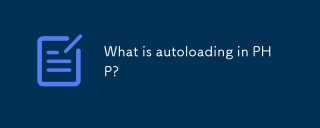 Qu'est-ce que la mise en œuvre automatique dans PHP?Apr 30, 2025 pm 03:37 PM
Qu'est-ce que la mise en œuvre automatique dans PHP?Apr 30, 2025 pm 03:37 PML'autofilage en PHP charge automatiquement les fichiers de classe en cas de besoin, améliorant les performances en réduisant l'utilisation de la mémoire et l'amélioration de l'organisation du code. Les meilleures pratiques incluent l'utilisation de PSR-4 et l'organisation du code efficacement.
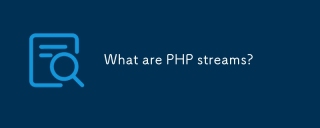 Que sont les flux PHP?Apr 30, 2025 pm 03:36 PM
Que sont les flux PHP?Apr 30, 2025 pm 03:36 PMPHP Streams Unify Unify Gestion de ressources telles que les fichiers, les prises de réseau et les formats de compression via une API cohérente, l'abstraction de la complexité et l'amélioration de la flexibilité et de l'efficacité du code.
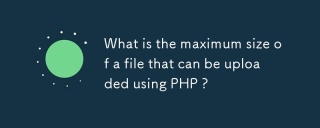 Quelle est la taille maximale d'un fichier qui peut être téléchargé à l'aide de PHP?Apr 30, 2025 pm 03:35 PM
Quelle est la taille maximale d'un fichier qui peut être téléchargé à l'aide de PHP?Apr 30, 2025 pm 03:35 PML'article discute de la gestion des tailles de téléchargement de fichiers dans PHP, en se concentrant sur la limite par défaut de 2 Mo et comment l'augmenter en modifiant les paramètres PHP.ini.
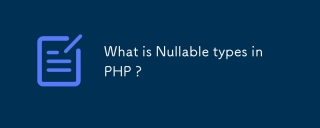 Qu'est-ce que les types nullables en PHP?Apr 30, 2025 pm 03:34 PM
Qu'est-ce que les types nullables en PHP?Apr 30, 2025 pm 03:34 PML'article traite des types nullables en PHP, introduits dans PHP 7.1, permettant aux variables ou aux paramètres d'être soit un type spécifié ou nul. Il met en évidence des avantages tels que l'amélioration de la lisibilité, la sécurité des types et l'intention explicite, et explique comment déclarer
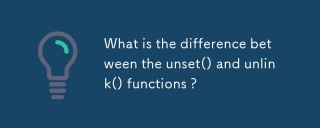 Quelle est la différence entre les fonctions unset () et unlink ()?Apr 30, 2025 pm 03:33 PM
Quelle est la différence entre les fonctions unset () et unlink ()?Apr 30, 2025 pm 03:33 PML'article traite des différences entre les fonctions unset () et unlink () dans la programmation, en se concentrant sur leurs objectifs et leurs cas d'utilisation. Unset () supprime les variables de la mémoire, tandis que Unlink () supprime les fichiers du système de fichiers. Les deux sont cruciaux pour l'effec


Outils d'IA chauds

Undresser.AI Undress
Application basée sur l'IA pour créer des photos de nu réalistes

AI Clothes Remover
Outil d'IA en ligne pour supprimer les vêtements des photos.

Undress AI Tool
Images de déshabillage gratuites

Clothoff.io
Dissolvant de vêtements AI

Video Face Swap
Échangez les visages dans n'importe quelle vidéo sans effort grâce à notre outil d'échange de visage AI entièrement gratuit !

Article chaud

Outils chauds

Version crackée d'EditPlus en chinois
Petite taille, coloration syntaxique, ne prend pas en charge la fonction d'invite de code

MinGW - GNU minimaliste pour Windows
Ce projet est en cours de migration vers osdn.net/projects/mingw, vous pouvez continuer à nous suivre là-bas. MinGW : un port Windows natif de GNU Compiler Collection (GCC), des bibliothèques d'importation et des fichiers d'en-tête librement distribuables pour la création d'applications Windows natives ; inclut des extensions du runtime MSVC pour prendre en charge la fonctionnalité C99. Tous les logiciels MinGW peuvent fonctionner sur les plates-formes Windows 64 bits.

DVWA
Damn Vulnerable Web App (DVWA) est une application Web PHP/MySQL très vulnérable. Ses principaux objectifs sont d'aider les professionnels de la sécurité à tester leurs compétences et leurs outils dans un environnement juridique, d'aider les développeurs Web à mieux comprendre le processus de sécurisation des applications Web et d'aider les enseignants/étudiants à enseigner/apprendre dans un environnement de classe. Application Web sécurité. L'objectif de DVWA est de mettre en pratique certaines des vulnérabilités Web les plus courantes via une interface simple et directe, avec différents degrés de difficulté. Veuillez noter que ce logiciel

MantisBT
Mantis est un outil Web de suivi des défauts facile à déployer, conçu pour faciliter le suivi des défauts des produits. Cela nécessite PHP, MySQL et un serveur Web. Découvrez nos services de démonstration et d'hébergement.

Listes Sec
SecLists est le compagnon ultime du testeur de sécurité. Il s'agit d'une collection de différents types de listes fréquemment utilisées lors des évaluations de sécurité, le tout en un seul endroit. SecLists contribue à rendre les tests de sécurité plus efficaces et productifs en fournissant facilement toutes les listes dont un testeur de sécurité pourrait avoir besoin. Les types de listes incluent les noms d'utilisateur, les mots de passe, les URL, les charges utiles floues, les modèles de données sensibles, les shells Web, etc. Le testeur peut simplement extraire ce référentiel sur une nouvelle machine de test et il aura accès à tous les types de listes dont il a besoin.






